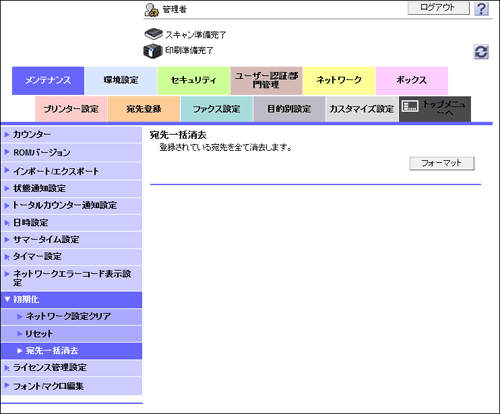宛先を管理したい(管理者向け)
登録されている短縮宛先を記載したリストを印刷するには([短縮宛先リスト])
表示するには:
- [設定メニュー]
- [管理者設定]
- [宛先/ボックス登録]
- [宛先登録リスト]
- [短縮宛先リスト]
- [宛先登録リスト]
- [宛先/ボックス登録]
- [管理者設定]
本機に登録された短縮宛先の情報を記載したリストを印刷します。
設定 | 説明 |
|---|---|
[リスト出力番号] | 印刷する範囲を指定します。
|
[リスト出力宛先種類] | 印刷する宛先の種類を選びます。[リスト出力番号]で指定した印刷範囲から、さらに印刷する宛先を絞込めます。 |
[印刷] | 印刷の設定をする画面に移動します。 必要に応じて、印刷の設定を変更してから[実行]をタップし、印刷を開始します。 |
登録されているグループ宛先を記載したリストを印刷するには([グループ宛先リスト])
表示するには:
- [設定メニュー]
- [管理者設定]
- [宛先/ボックス登録]
- [宛先登録リスト]
- [グループ宛先リスト]
- [宛先登録リスト]
- [宛先/ボックス登録]
- [管理者設定]
本機に登録されたグループ宛先の情報を記載したリストを印刷します。
設定 | 説明 |
|---|---|
[リスト出力番号] | 印刷する範囲を指定します。
|
[印刷] | 印刷の設定をする画面に移動します。 必要に応じて、印刷の設定を変更してから[実行]をタップし、印刷を開始します。 |
登録されているプログラム宛先を記載したリストを印刷するには([プログラム宛先リスト])
表示するには:
- [設定メニュー]
- [管理者設定]
- [宛先/ボックス登録]
- [宛先登録リスト]
- [プログラム宛先リスト]
- [宛先登録リスト]
- [宛先/ボックス登録]
- [管理者設定]
本機に登録されたプログラム宛先の情報を記載したリストを印刷します。
設定 | 説明 |
|---|---|
[リスト出力番号] | 印刷する範囲を指定します。
|
[リスト出力宛先種類] | 印刷する宛先の種類を選びます。[リスト出力番号]で指定した印刷範囲から、さらに印刷する宛先を絞込めます。 |
[印刷] | 印刷の設定をする画面に移動します。 必要に応じて、印刷の設定を変更してから[実行]をタップし、印刷を開始します。 |
ユーザーが参照できる登録宛先を制限するには
登録されている宛先情報のバックアップをとるには
本機の設定情報を保存する(エクスポート)
エクスポートできる情報の種類
本機の各種設定情報を、コンピューターに保存(エクスポート)できます。本機の各種設定情報のバックアップにお使いください。
本機からエクスポートできる情報は、次のとおりです。
項目 | 説明 |
|---|---|
[デバイス設定] | 本機の各種設定値です。 |
[カウンター] | 本機の各種カウンター情報です。 ユーザー別カウンターや部門別カウンターなど、エクスポートするカウンター情報を選べます。 |
[認証情報] | 本機で管理する認証情報です。 全認証情報をエクスポートするか、ユーザー登録情報だけをエクスポートするかを選べます。 必要に応じて、エクスポートする認証情報ファイルを、パスワードで暗号化できます。 |
[宛先] | 本機に登録されている宛先の情報です。 全宛先情報、短縮宛先、グループ宛先、プログラム宛先、E-mailの件名/本文から、エクスポートする情報を選べます。 必要に応じて、エクスポートする宛先情報ファイルを、パスワードで暗号化できます。 |
[コピープロテクト/スタンプ] | コピープロテクトや、スタンプの登録情報です。 |
[禁止コードリスト] | 弊社が推奨しないOpenAPI連携アプリケーションの、禁止コードリストです。 |
エクスポートのしかた
管理者モードの[メンテナンス]-[インポート/エクスポート]で、エクスポートする情報を選び、[エクスポート]をクリックします。
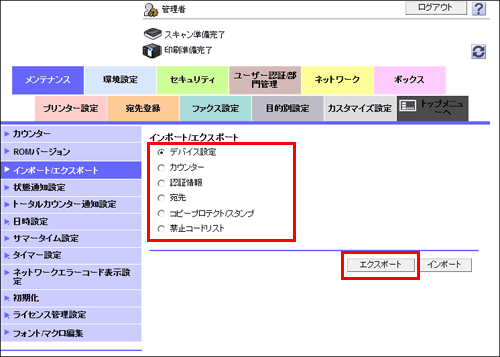
エクスポートしたファイルを保存する場所を指定します。
[認証情報]、[宛先]をエクスポートするときは、必要に応じて、パスワードを入力します。
ファイルがコンピューターに保存されます。
証明書を登録しているE-mail宛先をエクスポートした場合、証明書はエクスポートされません。本機にインポートしたあとに、証明書を再登録してください。
禁止コードリストについて詳しくは、サービス実施店にお問い合わせください。
登録されている宛先情報を同じ機種の別の複合機に移行するには
本機に設定情報を書込む(インポート)
インポートできる情報の種類
本機からコンピューターに保存(エクスポート)した各種設定情報を、本機に書込み(インポート)できます。また、装置の入替えなどで、同じ機種の別の装置からエクスポートした設定情報を移行できます。
本機にインポートできる情報は、次のとおりです。
項目 | 説明 |
|---|---|
[デバイス設定] | 本機の各種設定値です。 |
[認証情報] | 本機で管理する認証情報です。 認証情報をインポートするときは、エクスポート時に指定したパスワードを入力します。 |
[宛先] | 本機に登録されている宛先の情報です。 宛先情報をインポートするときは、エクスポート時に指定したパスワードを入力します。 |
[コピープロテクト/スタンプ] | コピープロテクトや、スタンプの登録情報です。 |
[禁止コードリスト] | OpenAPI連携アプリケーションの禁止コードリストです。 |
インポートのしかた
管理者モードの[メンテナンス]-[インポート/エクスポート]で、インポートする情報を選び、[インポート]をクリックします。
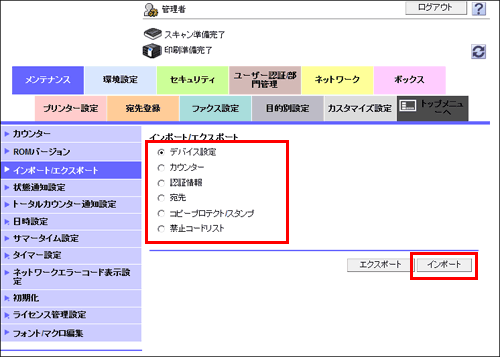
インポートするファイルの場所を指定し、[OK]をクリックます。
[認証情報]、[宛先]をインポートするときは、エクスポート時に指定したパスワードを入力します。
インポートが開始されます。
カウンター情報はインポートできません。
禁止コードリストについて詳しくは、サービス実施店にお問い合わせください。
登録されている宛先情報をすべて消去するには
宛先情報をすべて消去する
本機に登録されている宛先情報を、すべて削除できます。
管理者モードの[メンテナンス]-[初期化]-[宛先一括消去]で、[フォーマット]をクリックします。